C# WinForm MessageBox弹窗倒计时的自动关闭
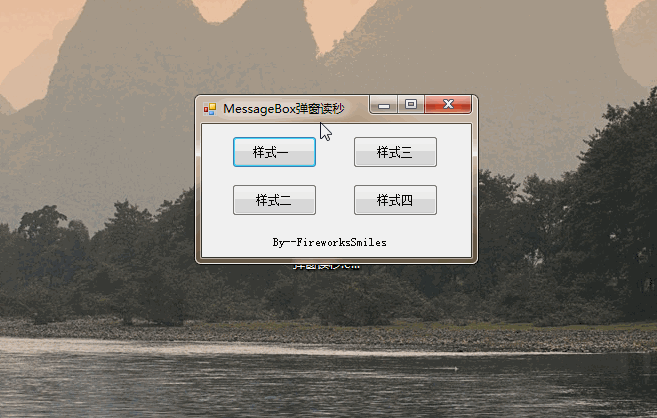
[DllImport("user32.dll", EntryPoint = "FindWindow")]
private static extern IntPtr FindWindow(string IpClassName, string IpWindowName);
[DllImport("User32.dll", CharSet = CharSet.Auto)]
public static extern int SetWindowText(IntPtr hWnd, string text);
[DllImport("user32.dll", EntryPoint = "FindWindowEx")]
private static extern IntPtr FindWindowEx(IntPtr hwndParent, IntPtr hwndChildAfter, string lpszClass, string lpszWindow);
/// <summary>
[DllImport("user32.dll", EntryPoint = "SendMessage")]
private static extern int SendMessage(IntPtr hwnd, int wMsg, int wParam, int lParam);
const int WM_CLOSE = 0x10;
const int BM_CLICK = 0xF5;
int FunCord;
IntPtr hwnd;
int t;
private void button1_Click(object sender, EventArgs e)
{
FunCord = 1;
t = 5;
timer1.Enabled = true;
MessageBox.Show("系统关机提示:\n\n 确认关机请点击【确定】\n\n 继续使用请点击【取消】", "系统将于" + t + "秒后关机", MessageBoxButtons.OKCancel, MessageBoxIcon.Warning, MessageBoxDefaultButton.Button2);
MessageBox.Show("直接关闭");
}
private void timer1_Tick(object sender, EventArgs e)
{
if (FunCord == 1)
{
hwnd = FindWindow(null, "系统将于" + t.ToString() + "秒后关机");
t = t - 1;
SetWindowText(hwnd, "系统将于" + t.ToString() + "秒后关机");
if (t == 0)
{
timer1.Enabled = false;
SendMessage(hwnd, WM_CLOSE, 0, 0);
}
}
else if (FunCord == 2)
{
hwnd = FindWindow(null, "关机提示");
IntPtr a = FindWindowEx(hwnd, (IntPtr)null, null, "系统将于" + t.ToString() + "秒后关机");
t = t - 1;
SetWindowText(a, "系统将于" + t.ToString() + "秒后关机");
if (t == 0)
{
timer1.Enabled = false;
SendMessage(hwnd, WM_CLOSE, 0, 0);
}
}
else if (FunCord == 3)
{
hwnd = FindWindow(null, "系统将于" + t.ToString() + "秒后关机");
t = t - 1;
SetWindowText(hwnd, "系统将于" + t.ToString() + "秒后关机");
if (t == 0)
{
IntPtr OKHwnd = FindWindowEx(hwnd, IntPtr.Zero, null, "确定");
SendMessage(OKHwnd, BM_CLICK, 0, 0);
timer1.Enabled = false;
}
}
else if (FunCord == 4)
{
hwnd = FindWindow(null, "系统将于" + t.ToString() + "秒后关机");
t = t - 1;
SetWindowText(hwnd, "系统将于" + t.ToString() + "秒后关机");
if (t == 0)
{
IntPtr OKHwnd = FindWindowEx(hwnd, IntPtr.Zero, null, "取消");
SendMessage(OKHwnd, BM_CLICK, 0, 0);
timer1.Enabled = false;
}
}
}
private void button2_Click(object sender, EventArgs e)
{
FunCord = 2;
t = 5;
timer1.Enabled = true;
MessageBox.Show("系统将于" + t + "秒后关机", "关机提示");
timer1.Enabled = false;
}
private void Form1_Load(object sender, EventArgs e)
{
}
private void button3_Click(object sender, EventArgs e)
{
FunCord = 3;
t = 5;
timer1.Enabled = true;
if (MessageBox.Show("系统关机提示:\n\n 确认关机请点击【确定】\n\n 继续使用请点击【取消】", "系统将于" + t + "秒后关机", MessageBoxButtons.OKCancel, MessageBoxIcon.Warning, MessageBoxDefaultButton.Button2) == DialogResult.OK)
{
MessageBox.Show("点击了确定");
}
timer1.Enabled = false;
}
private void button4_Click(object sender, EventArgs e)
{
FunCord = 4;
t = 5;
timer1.Enabled = true;
if (MessageBox.Show("系统关机提示:\n\n 确认关机请点击【确定】\n\n 继续使用请点击【取消】", "系统将于" + t + "秒后关机", MessageBoxButtons.OKCancel, MessageBoxIcon.Warning, MessageBoxDefaultButton.Button2) == DialogResult.Cancel)
{
MessageBox.Show("点击了取消");
}
timer1.Enabled = false;
}
原文链接:https://www.itsvse.com/thread-4806-1-4.html
C# WinForm MessageBox弹窗倒计时的自动关闭的更多相关文章
- 对类HelloWorld程序中添加一个MessageBox弹窗
对类HelloWorld程序中添加一个MessageBox弹窗 分析: 任一程序运行的时候都会加载kernel32.dll的,但MessageBoxA()这个API却是在user32.dll中的.所以 ...
- 【C#】使用user32.dll的MessageBox弹窗消息
要使用user32.dll的MessageBox弹窗消息,自然需要引入user32.dll到项目中. 一个最简单的实例如下: using System; using System.Runtime.In ...
- layer.msg弹窗后没有自动关闭——问题解决
layer.msg弹窗后没有自动关闭,里面也没有配time: -1 layer.msg("信息体", {time: -1}); 后面发现是jquer和layer版本不对,之前自己用 ...
- winform messagebox自动关闭
using System; using System.Collections.Generic; using System.ComponentModel; using System.Data; usin ...
- 玩转控件:重写/重绘Dev中MessageBox弹窗控件
很久没有更新博客了,本想着直接发一篇<手撕ERP>系列,从控件重写.重绘,到框架搭建,再到部分模块实现+业务的.但是每次动手的时候,都觉得难以下手.直接从数据库设计开始吧,模块设计还没定下 ...
- winform右下角弹窗
网页是否经常在电脑右下角弹窗显示消息?其实Winform也是可以实现的.下面介绍两种方法. 第一步:设计窗体 第二步:实现代码 第一种方法 引用user32 声明常量 窗体Load事件 窗体FormC ...
- C# WinForm MessageBox.Show显示在窗体中间
一.新建MessageBoxEx类,并添加以下代码. using System; using System.Windows.Forms; using System.Text; using System ...
- WinForm MessageBox 提示对话框
public class MessageUtil { /// <summary> /// 显示一般的提示信息 /// </summary> /// <param name ...
- C# Winform右下角弹窗方式
[方法一] 第一步:winform项目创建完成后,添加一个窗口,命名为:Messages .(加上最开始的Form1,一共为两个窗口),双击主窗口进入后台代码 . 第二步:在Messages 窗口中添 ...
随机推荐
- TFTP启动内核、设备树,NFS启动FS
一.软硬件平台 1.开发板:创龙AM3359核心板,网口采用RMII形式. 2.UBOOT版本:U-Boot-2016.05,采用FDT和DM. 3.交换芯片MARVELL的88E6321. 二.问题 ...
- python爬虫爬取get请求的页面数据代码样例
废话不多说,上代码 #!/usr/bin/env python # -*- coding:utf-8 -*- # 导包 import urllib.request import urllib.pars ...
- netty websocket
1 全局保存websocket的通道 NettyConfig.java public class NettyConfig { public static ChannelGroup group = n ...
- DevExpress GridControl 使用瀑布加载方式加载数据
从事winform开发已经快三年了,这三年中两年使用DevExpress控件进行winform系统开发,对Dev控件有自己的一些思考,下面就常用的表格控件GridControl的分页进行一些讨论. 在 ...
- 「AHOI / HNOI2017」礼物
「AHOI / HNOI2017」礼物 题目描述 我的室友最近喜欢上了一个可爱的小女生.马上就要到她的生日了,他决定买一对情侣手环,一个留给自己,一个送给她.每个手环上各有 n 个装饰物,并且每个装饰 ...
- DTCMS
DTCMS数据表: http://www.cnblogs.com/hifor/p/4560882.html DTCMS系统框架: http://www.cnblogs.com/hifor/p/4561 ...
- Enterprise Architect 14破解版 安装包 安装教程
安装包以及破解补丁下载: 链接:https://pan.baidu.com/s/1es0wN_6-d9pk4xnSN1SiFA 提取码:bor0 安装包链接失效可在下方留言 安装以及破解教程 参考链接 ...
- dosbox+masm5.0编译汇编文件
在去年写过如何bc3.1编译ucos,不过现在很少去用到,但是那是用dosbox也是懵懵懂懂的,参见https://blog.csdn.net/liming0931/article/details/8 ...
- Phoenix 简单介绍
转载自:https://blog.csdn.net/carolzhang8406/article/details/79455684 1. Phoenix定义 Phoenix最早是saleforce的一 ...
- TPC-H 下载参考
CSDN免费下载地址 tpc-h-v2.17.3.zip tools https://download.csdn.net/download/zes2014/10558251
